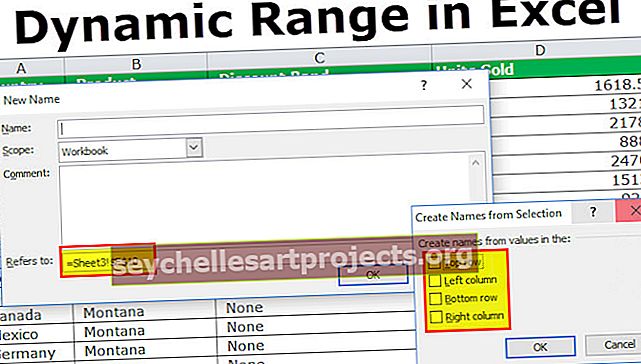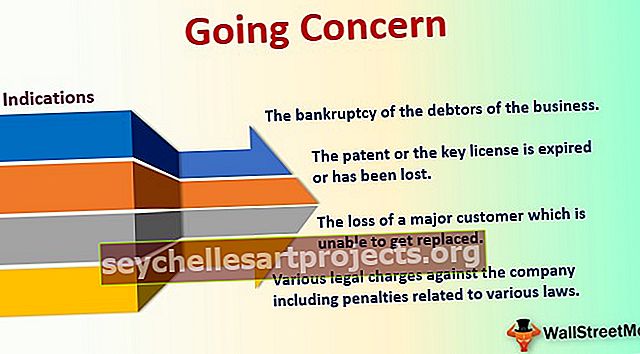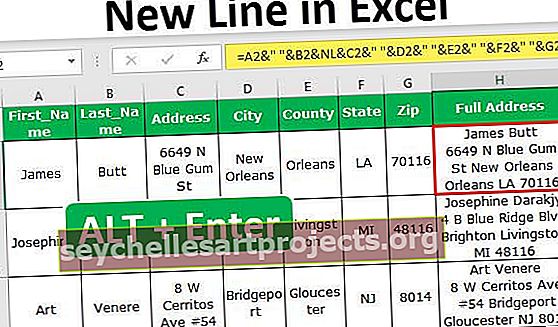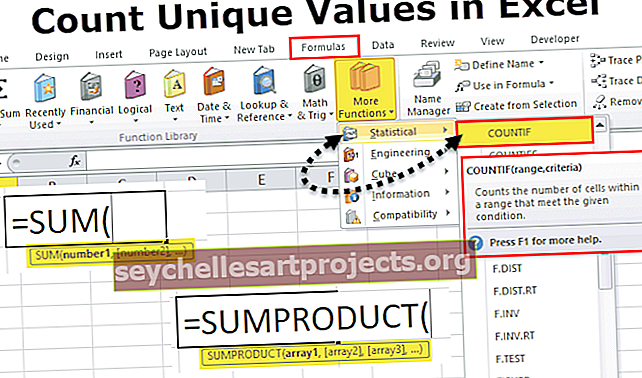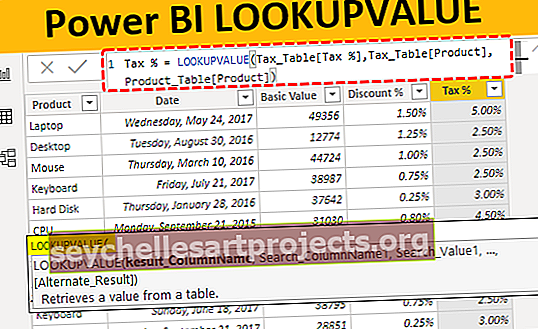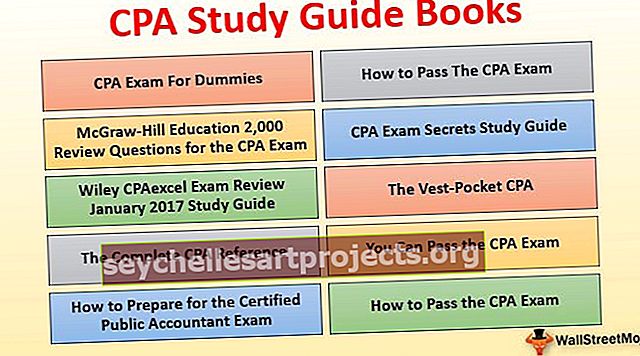Làm thế nào để tạo phạm vi được đặt tên động trong Excel? (14 bước đơn giản)
Bạn có ý nghĩa gì theo Dải ô được đặt tên động trong Excel?
Phạm vi được đặt tên động trong excel là các phạm vi thay đổi khi dữ liệu trong phạm vi thay đổi và bảng điều khiển hoặc biểu đồ hoặc báo cáo được liên kết với chúng cũng vậy, đó là lý do tại sao nó được gọi là động và chúng ta có thể đặt tên cho phạm vi từ hộp tên nên tên dưới dạng phạm vi tên động, để tạo bảng dưới dạng phạm vi được đặt tên động, hãy chọn dữ liệu và chèn một bảng rồi đặt tên cho bảng.
Làm thế nào để tạo Dải ô được đặt tên Động trong Excel? (Từng bước một)
- Bước 1: Tạo danh sách các tháng từ tháng 1 đến tháng 6.

- Bước 2: Chuyển đến tab Xác định Tên.

- Bước 3: Nhấp vào đó và đặt tên cho nó.

- Bước 4: Tạo xác thực dữ liệu cho Danh sách tháng.

- Bước 5: Nhấp vào xác thực dữ liệu và hộp bên dưới sẽ mở ra.

- Bước 6: Chọn DANH SÁCH từ menu thả xuống.

- Bước 7: Chọn danh sách và trong Nguồn cung cấp cho bạn tên bạn đã xác định cho danh sách tháng.

- Bước 8: Bây giờ, danh sách thả xuống đã được tạo.

- Bước 9: Bây giờ thêm 6 tháng còn lại vào danh sách.

- Bước 10: Bây giờ, quay lại và kiểm tra danh sách thả xuống mà bạn đã tạo ở bước trước. Nó vẫn đang hiển thị chỉ 6 tháng đầu tiên là. Bất cứ điều gì bạn đã thêm sau đó nó sẽ không hiển thị.

- Bước 11: Xác định tên mới trong phần xác định tên.

- Bước 12: Đặt tên cho danh sách của bạn và chọn phạm vi.

- Bước 13: Bây giờ, trong phần Tham khảo, hãy áp dụng công thức như trong hình dưới đây.

Bước 14: Bây giờ, quay lại và kiểm tra danh sách thả xuống mà bạn đã tạo ở bước trước. Bây giờ nó sẽ hiển thị tất cả 12 tháng trong danh sách thả xuống. Bạn có thể bất cứ điều gì trong cột đó.
Trình quản lý được đặt tên sẽ tự động cập nhật danh sách thả xuống bất cứ khi nào dữ liệu mở rộng.
Quy tắc tạo phạm vi được đặt tên động trong Excel
Bạn cần ghi nhớ những điều nhất định trong khi xác định tên. Thực hiện theo các quy tắc dưới đây của Microsoft, được xác định trước.
- Chữ cái đầu tiên của tên phải bắt đầu bằng một chữ cái hoặc dấu gạch dưới (_) hoặc dấu gạch chéo ngược (\)
- Bạn không thể cho bất kỳ khoảng trống nào giữa hai từ.
- Bạn không thể cung cấp tham chiếu ô làm tên của mình, ví dụ: A50, B10, C55, v.v.
- Không thể sử dụng các ký tự như C, c, R, r vì excel sử dụng then làm phím tắt lựa chọn.
- Xác định Tên không phân biệt chữ hoa chữ thường. THÁNG và tháng đều giống nhau.